Važno: Ovaj je članak strojno preveden. Pogledajteizjavu o odricanju od odgovornosti. Verziju ovog članka na engleskom potražite ovdje.
Obično morate voditi bilješke sa sastanka, bilo da se radi o praćenje sudionika, plaćanju što je spominju ili stavku akcijske stavke. Ako koristite OneNote, Skype za tvrtke omogućuje stvorili privatne bilješke ili dodavanje zajedničke bilješke koje možete uređivati Suradnja sa sudionicima. Bilješke možete dodati i u zahtjev za sastanak ako koristite Outlook i dok ste u sobi za sastanke.
Napomena: Morate imati OneNote instaliran da biste dodali napomene Skype za tvrtke sastanka. Ako nije instaliran OneNote , mogla bi vam se pogreška kad pokušate dodati bilješke u sastanak. Besplatno dobiti OneNote.
Dodavanje bilježaka u zahtjev za sastanak Skype za tvrtke
Dodavanjem bilježaka u zahtjev za sastanak možete prije početka sastanka prikupiti sve potrebne informacije te pozvanim sudionicima omogućiti njihov prikaz i uređivanje da biste uštedjeli vrijeme tijekom samog sastanka.
Prilikom postavljanja sastanka programa Skype za tvrtke u Outlook:
-
Na vrpci zahtjeva za sastanak kliknite Bilješke sa sastanka.
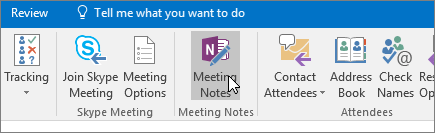
-
Odaberite nešto od sljedećeg:
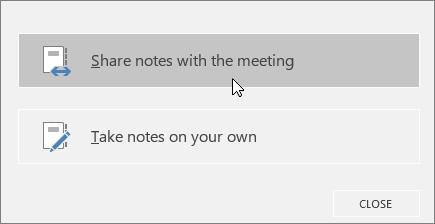
-
Zajedničko korištenje bilješki uz ovaj sastanak vam omogućuje dodavanje zajedničke bilješke u zahtjevu za sastanak. U zahtjevu za sastanak da biste ih otvorili u programu OneNote da biste pogledali ili uredili osoba koje pozivate se mogu kliknite Prikaz bilješki sa sastanka .
-
Mogućnošću stvaraj vlastite bilješke vam omogućuje dodavanje privatne, osobne bilješke u sastanak u koji se ne vide.
-
Informacije o postavljanju Skype za tvrtke sastanaka, potražite u članku Postavljanje programa Skype za tvrtke u programu Outlook.
Dodavanje bilješki tijekom sastanka Skype za tvrtke
-
U prozoru sastanka kliknite gumb Zajedničko korištenje sadržaja .
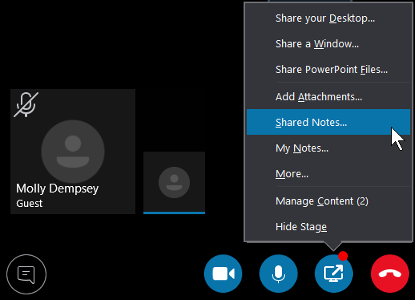
-
Odaberite nešto od sljedećeg:
-
Kliknite Zajedničke bilješke da biste odabrali na Imajte na umu da sudionici smije prikazivati i uređivati. Napomena odaberete pojavljuje se na radnoj površini i sudionici primiti obavijest u sastanak da biste otvorili bilješke.
-
Kliknite Moje bilješke da biste stvorili privatne bilješke na vašem računalu. Napomena odaberete prikazat će se na vašoj radnoj površini.
-
Funkcioniranje zajedničkih bilješki
Zajedničko korištenje bilješki potrebno na mjestu koje drugi korisnici mogli pristupiti, kao što su OneDrive ili SharePointi drugi korisnici moraju imati dozvolu za njihovo otvaranje i uređivanje.
Nekoliko stvari koje morate uzeti u obzir:
-
Ne morate omogućiti zajedničko korištenje cijele bilježnice, već samo željene stranice.
-
Kada otvorite alat za odabir bilješki, možete vidjeti samo zajedničke bilježnice koje su već otvorene na računalu.
-
Ako umjesto stranice odaberete sekciju, u njoj možete stvoriti praznu stranicu.
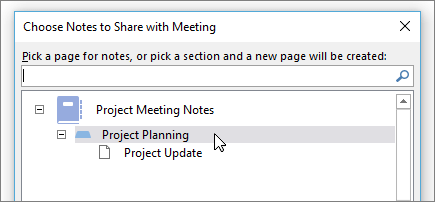
-
Ako nemate bilježnicu, kliknite Nova bilježnica da biste je stvorili.
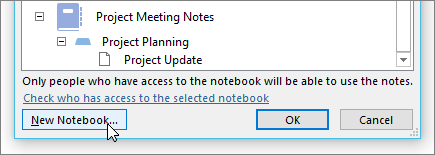
-
Možete i pomoću okvira za pretraživanje potražiti neku stranicu.










